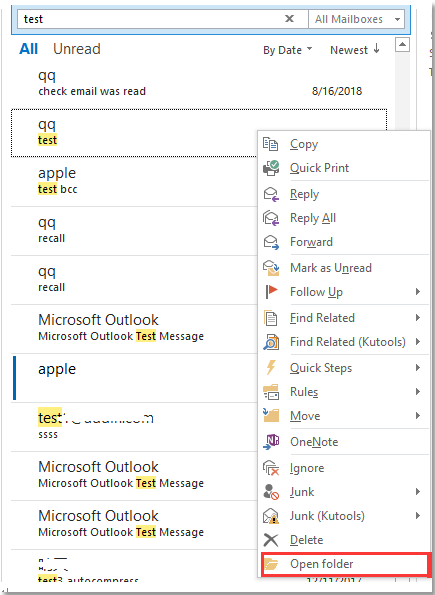Hoe de maplocatie van een gezocht e-mailbericht in Outlook te identificeren?
In Outlook kunt u e-mails zoeken door criteria in de zoekbalk in te voeren, maar kunt u de maplocatie van de zoekresultaten identificeren terwijl u zoekt in meerdere accounts? In dit artikel introduceer ik de methode om de mappen van gezocht e-mails in Outlook te identificeren.
Mapnaam weergeven in de mailinglijst
Ga direct naar de map na het zoeken met Kutools voor Outlook
Mapnaam weergeven in de mailinglijst
In Outlook kunt u instellen dat de mapnaam wordt weergegeven in de mailinglijst tijdens het zoeken.
1. Zorg er eerst voor dat de zoekomvang ingesteld staat op Alle Outlook-items.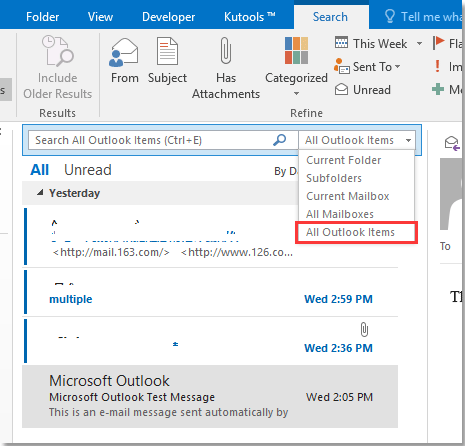
2. Klik op Weergave > Kolommen toevoegen.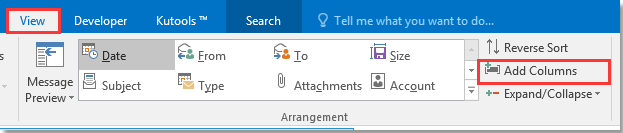
3. Voer in het dialoogvenster Kolommen weergeven de volgende stappen uit:
1) selecteer Alle e-mailvelden in de vervolgkeuzelijst Beschikbare kolommen;
2) klik vervolgens op Map in het deelvenster Beschikbare kolommen;
3) klik op Toevoegen om Map toe te voegen aan het deelvenster Toon deze kolommen in deze volgorde;
4) Klik op Omhoog verplaatsen om Map naar boven te verplaatsen.
4. Klik op OK. Nu wordt na het zoeken de mapnaam bovenaan elk zoekresultaat van e-mail weergegeven.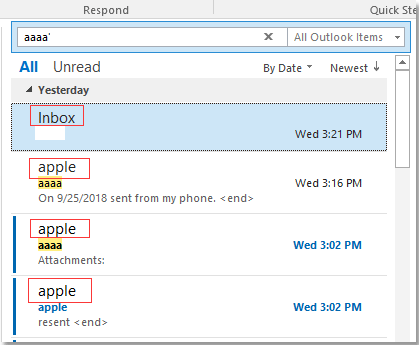
Ga direct naar de map na het zoeken met Kutools voor Outlook
Als u Kutools voor Outlook hebt geïnstalleerd in Outlook, kunt u het hulpprogramma Open map gebruiken dat is ingebed in het rechts-klikmenu om snel de map van het zoekresultaat te openen.
Installeer Kutools voor Outlook gratis en volg vervolgens de onderstaande stappen:
1. Zorg er eerst voor dat de zoekomvang ingesteld staat op Alle Outlook-items.
2. Na het zoeken, klik met de rechtermuisknop op het resultaat en selecteer Open map uit het rechts-klikmenu.